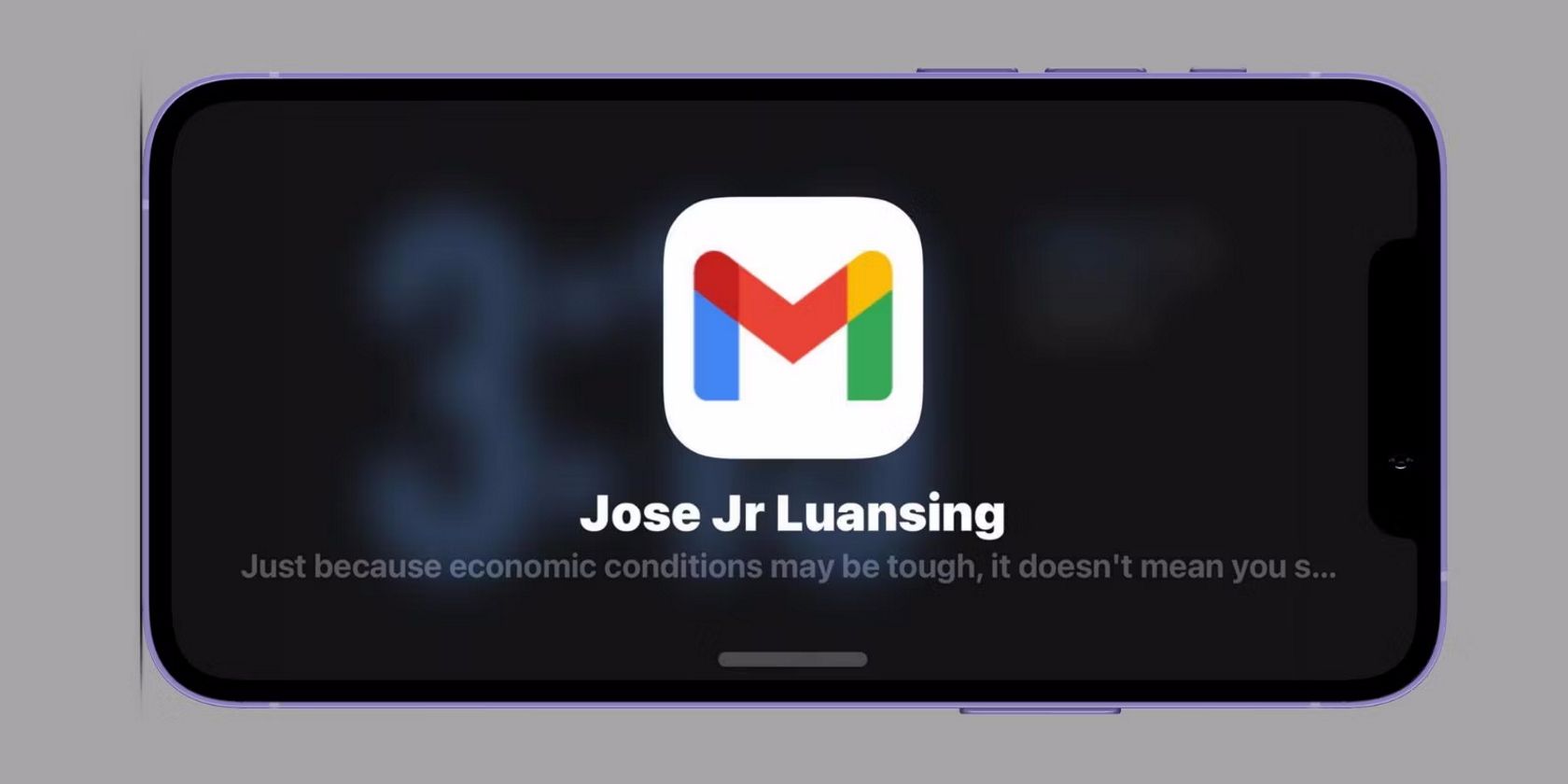
Sommario:
Punti chiave
- StandBy nasconde le anteprime dei messaggi finché il tuo iPhone non ti riconosce con Face ID, ma chiunque nella tua stanza può comunque vedere da quale app o contatto hai ricevuto la notifica.
- Disabilitare le notifiche quando il tuo iPhone è in StandBy ti consentirà di mantenere completamente privati tutti i messaggi, le chiamate e le notifiche delle app.
- Puoi anche disattivare le notifiche in StandBy quando devi concentrarti sullo studio o sul lavoro senza interruzioni. In questo modo, puoi mantenere la tua privacy e ridurre le distrazioni.
Quando il tuo iPhone è in StandBy, le notifiche riempiono lo schermo, il che significa che chiunque entri nella tua stanza può vederle. Invece di disattivare StandBy per evitare ciò, puoi seguire questa guida per disattivare le notifiche in StandBy e salvaguardare la tua privacy.
Come disattivare le notifiche iOS in StandBy
Per impostazione predefinita, la modalità Standby non mostra le anteprime delle notifiche finché il tuo iPhone non ti riconosce con Face ID. Tuttavia, mostra da quale app o contatto hai ricevuto la notifica. Fortunatamente, la disattivazione delle notifiche non richiede più di un paio di rapidi tocchi e può essere eseguita seguendo questi passaggi:
Ora potrai vedere chi ti ha inviato messaggi o messaggi diretti solo dopo aver sbloccato il tuo iPhone. Se lasci attive le notifiche ma abiliti l’opzione Mostra anteprima solo al tocco di seguito, StandBy nasconderà le anteprime delle notifiche finché non tocchi lo schermo, anche se il tuo iPhone riconosce il tuo viso. Puoi anche disabilitare e controllare le notifiche del tuo iPhone anche quando StandBy non è attivato.
Perché potresti voler disabilitare le notifiche in StandBy
La funzione StandBy su iOS 17 mostra le notifiche in arrivo sull’intero schermo. Il nome e l’icona dell’app o del contatto da cui hai ricevuto la notifica appaiono grandi e in grassetto per aiutarti a vederla a distanza. Sfortunatamente, questo significa che anche chiunque intorno a te può farlo. Pertanto, se condividi uno spazio abitativo con qualcuno e desideri mantenere completamente privati i tuoi messaggi, le chiamate e le notifiche delle app, potresti volerli disabilitare.
Puoi anche disattivare Mostra notifiche se ti stai preparando per uno studio mirato o una sessione di lavoro e desideri tenere traccia del tempo senza interruzioni. Tutto sommato, è un ottimo modo per mantenere la tua privacy, ridurre le distrazioni e sfruttare allo stesso tempo i vantaggi di StandBy.
Ottimizza la privacy disabilitando le notifiche in StandBy
La funzione StandBy è tanto utile quanto estetica da guardare, ma potrebbe compromettere la tua privacy e causare distrazioni visualizzando le notifiche in arrivo sull’intero schermo. Il lato positivo è che Apple ti consente di disabilitare completamente le notifiche, anche se StandBy nasconde le anteprime dei messaggi per impostazione predefinita, quindi non devi preoccuparti affatto della tua privacy mentre usi questa pratica funzionalità.
